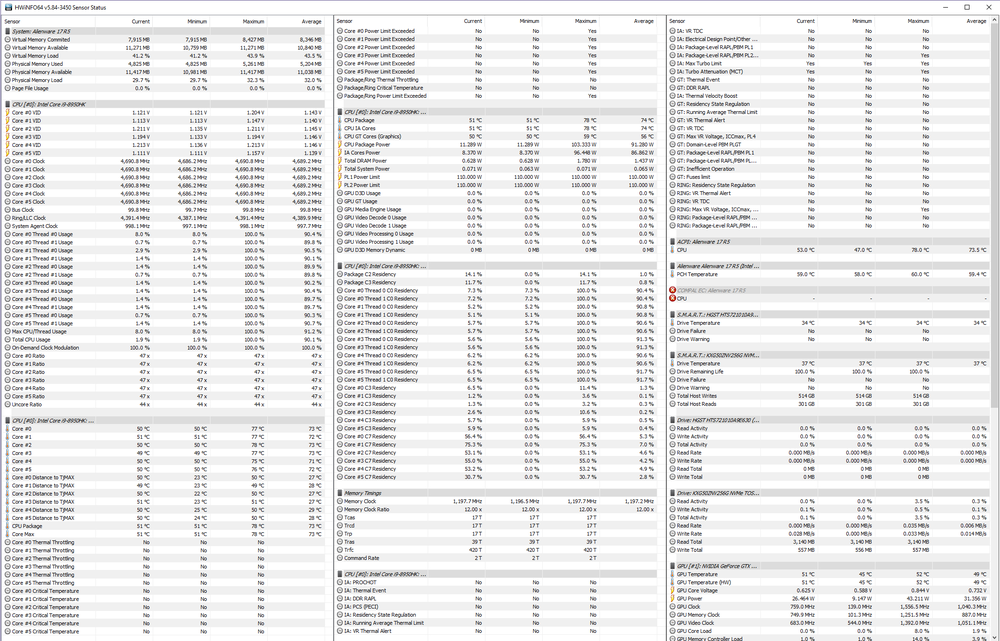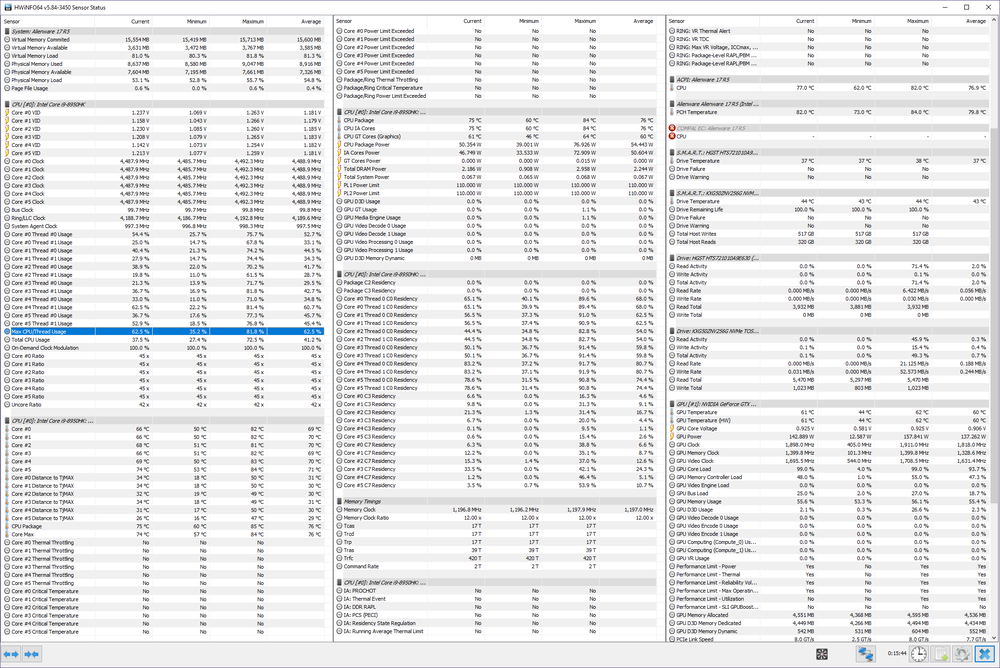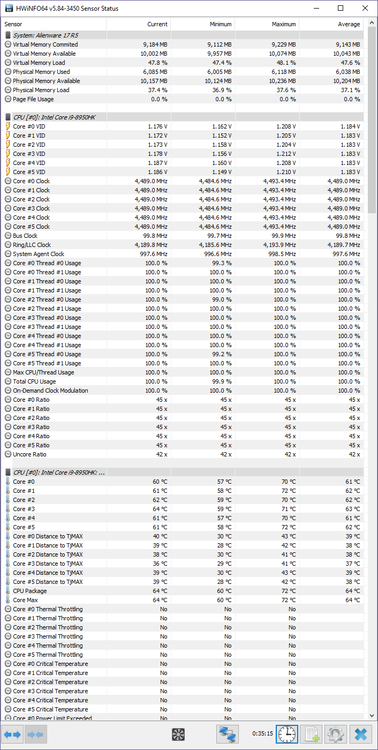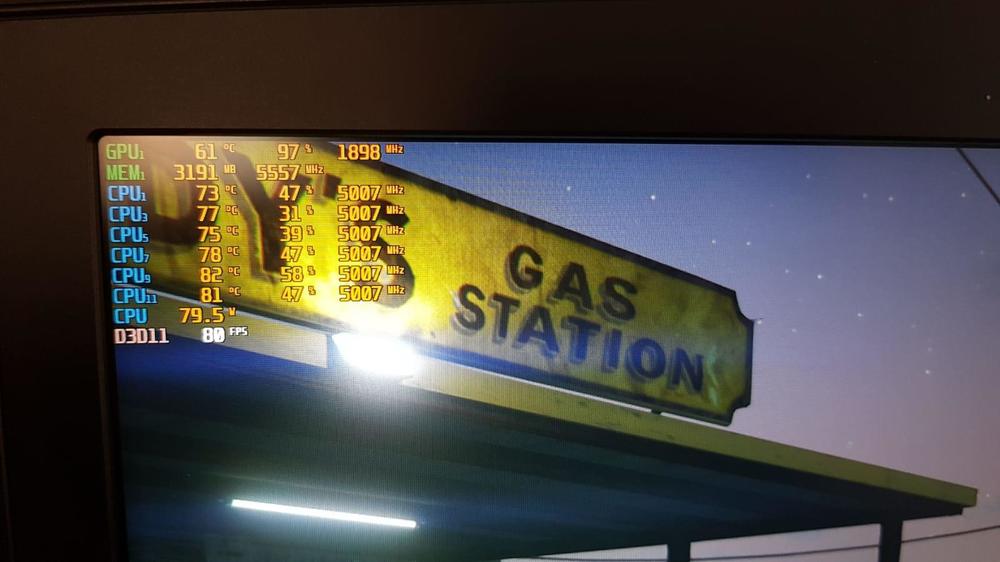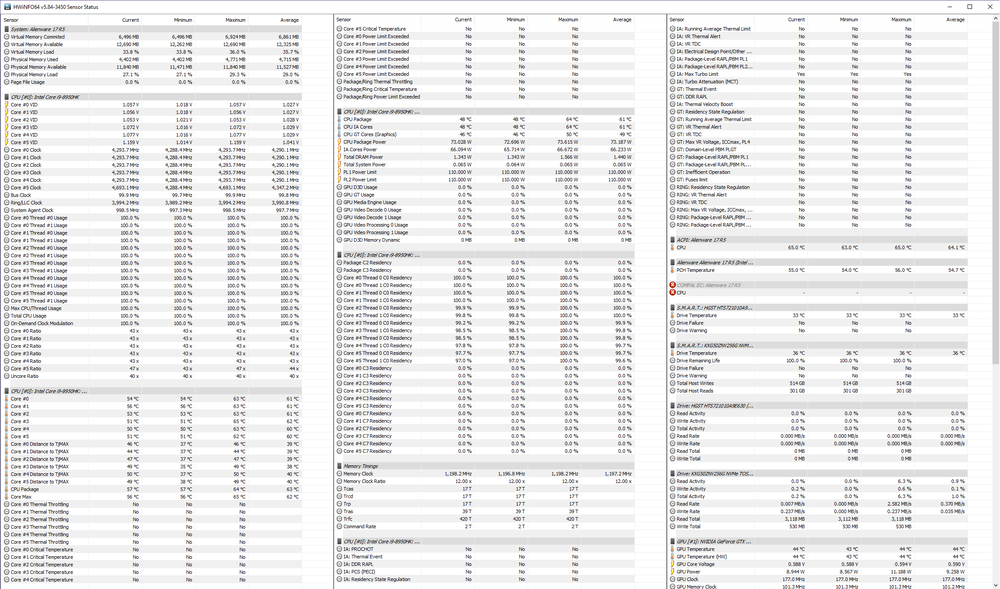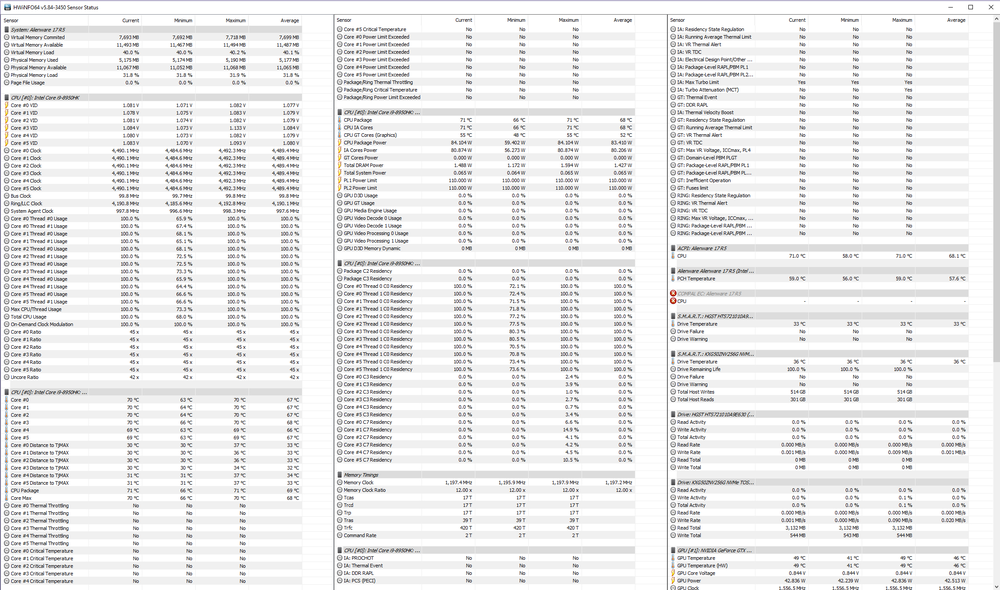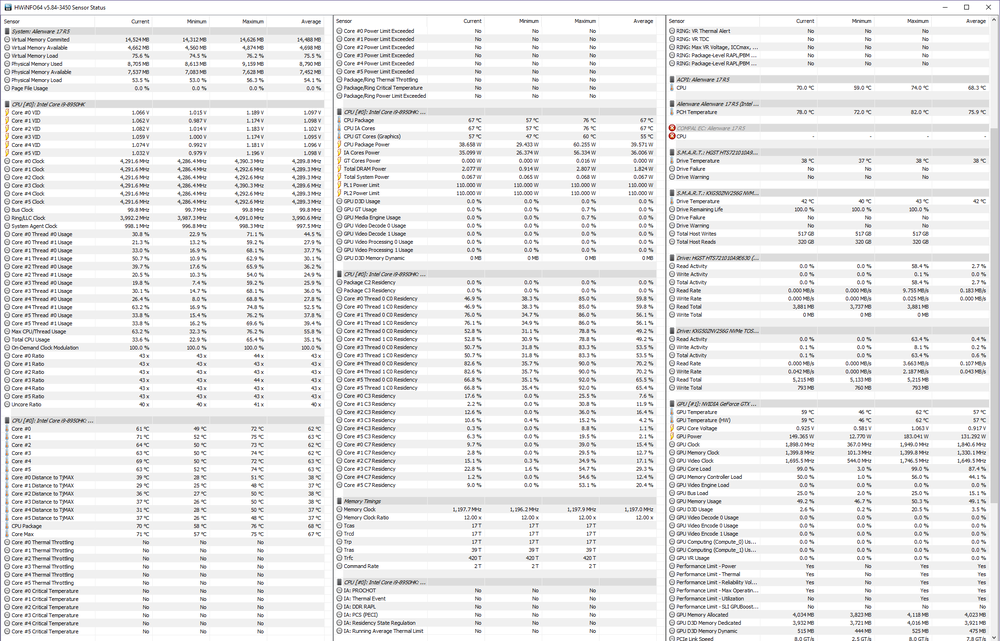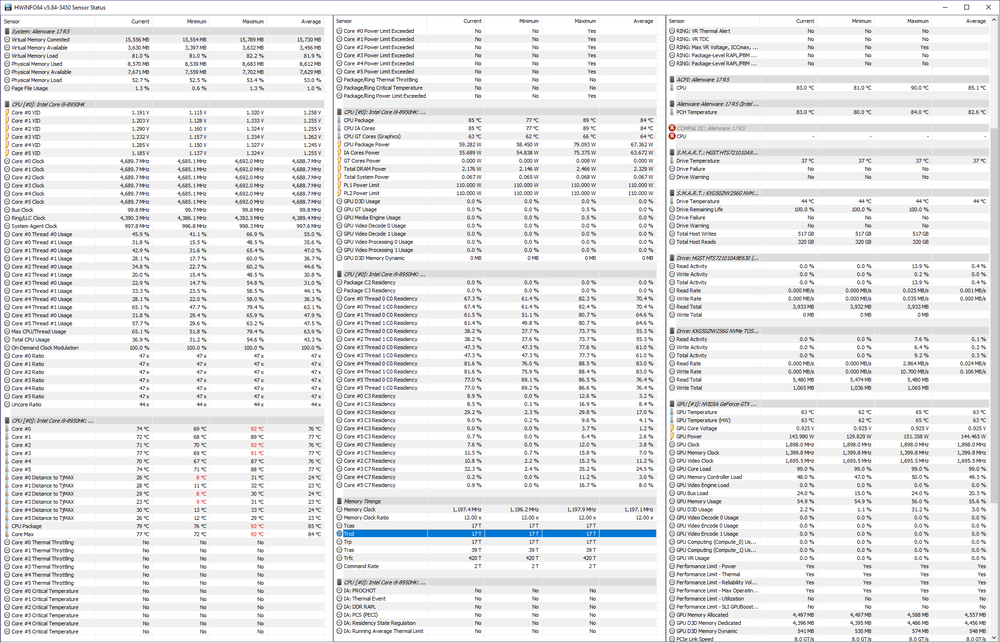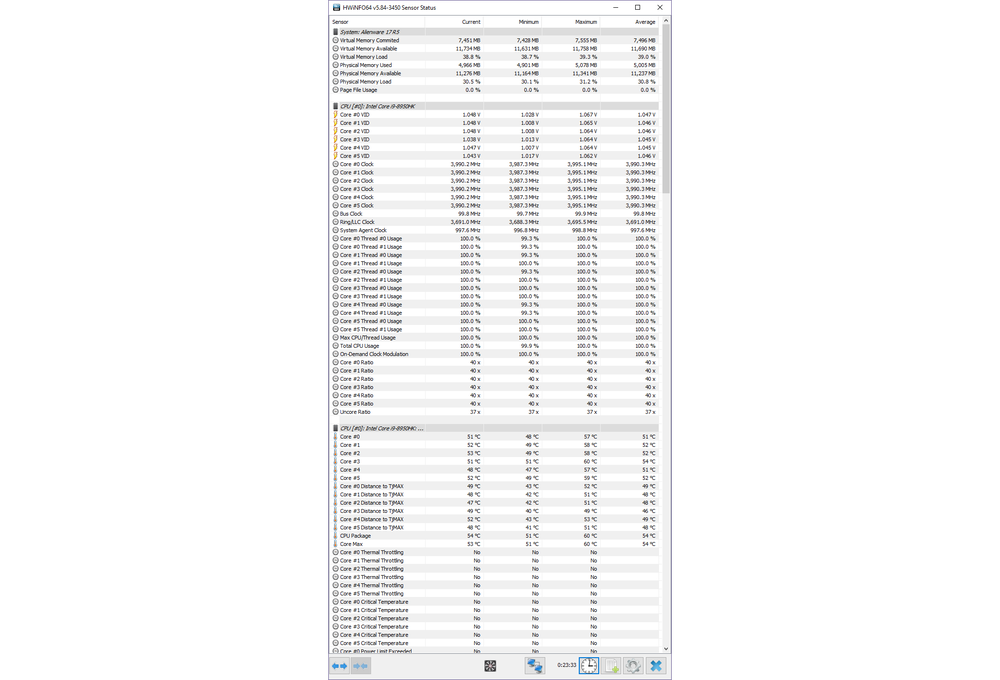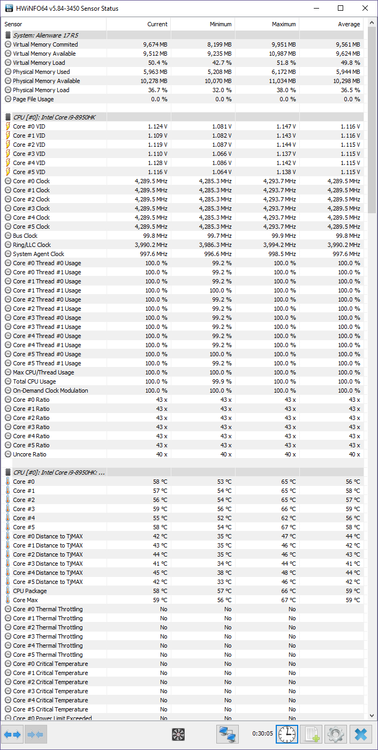Rangliste
Beliebte Inhalte
Inhalte mit der höchsten Reputation am 11.06.2018 in allen Bereichen anzeigen
-
Hi Zusammen, da mein AW17R4 Repaste Guide gut angekommen ist und ich gestern den LM Repaste bei meinem R5 gemacht habe, ist es an der Zeit den Guide mit einem Update zu versehen. Der AW17R5 ist genau wie der AW17R4 aufgebaut. Nur die Pads haben unterschiedliche Dicken. Der Übersicht halber erstelle ich trotzdem einen neuen Thread und übernehme die Schritte die gleich sind aus dem alten Thread. Wie immer: wers nachmacht bitte Feedback hier im Thread da lassen bitte paar Ergebnisse posten. ##### An dieser Stelle ein großes Danke an iunlock für seine Mühe und harte Arbeit! Ich darf hier seine Bilder verlinken und ergänze den Guide mit meinen persönlichen Erfahrungen. Original "Guide by - ::iunlock:: with Team LiquidHz" http://forum.notebookreview.com/threads/alienware-17r4-15r3-disassembly-repaste-guide-results.797373/ ##### ######Vorarbeiten####### Zuerst solltet ihr euch fragen ob ihr mit Liquid Metal (LM) oder normaler Wärmeleitpaste (WLP) arbeiten wollt. Der Vorteil von LM liegt auf der Hand. Die Wärmeleitfähigkeit ist einfach genial. Der Nachteil ist aber ebenso gravierend. LM ist nämlich elektrisch leitend. Wenn daher etwas daneben läuft und einen Kurzschluss verursacht produziert ihr einen teuren Briefbeschwerer. Wenn ihr aber dem Guide ordentlich und gewissenhaft folgt ist das Risiko durchaus tragbar. Ich habe aktuell seit 20 Monaten ein AW17R1 mit LM im Einsatz und bisher keine Probleme feststellen können. Zu Besorgen sind also: 1. Wärmeleitmittel 1.1 Liquid Metal: Ich empfehle Thermal Grizzly Conductonaut. Coolaboratory Liquid Ultra geht auch. Die Temperaturen bei Conductonaut sind 2-4 Grad besser bei mir. https://www.caseking.de/thermal-grizzly-conductonaut-fluessigmetall-waermeleitpaste-1-gramm-zuwa-153.html ODER 1.2 Normale WLP. Da geht aktuell nichts über die Thermal Grizzly Kryonaut. https://www.caseking.de/thermal-grizzly-kryonaut-waermeleitpaste-5-55-gramm-1-5-ml-zuwa-126.html 2. Glasreiniger 3. Zewa Küchenrolle 4. Die Passenden Wärmeleitpads. dieses mal hab ich die Pads von Arctic genommen, da sie etwas weicher sind als die von TG. Ihr braucht: 1x Arctic Thermal Pad 1 mm 145 mm x 145 mm 1x Arctic Thermal Pad 0,5 mm 14 5mm x 145 mm 1x Arctic Thermal Pad 1,5 mm 50 mm x 50 mm https://www.amazon.de/ARCTIC-Thermal-Pad-Wärmeleitung-Installation/dp/B00UYTTXSM/ref=sr_1_4?ie=UTF8&qid=1528227304&sr=8-4&keywords=arctic+thermal+pad 145mm x 145mm ist natürlich viel zu viel, aber die kleineren Versionen müsstet ihr mehrmals kaufen so das der Preis ähnlich wäre. So bezahlt ihr das selbe, könnt aber mehrfach repasten 5. Passendes Werkzeug. Die meisten Fehler und Beschädigungen passieren durch falsches oder improvisiertes Werkzeug. Spart nicht am falschen Ende ich hab mir das besorgt: https://www.amazon.de/dp/B01ICZI51A/ref=sr_ph?ie=UTF8&qid=1482949630&sr=1&keywords=laptop+werkzeug da ist alles drin was ihr braucht 6. Optional: m.2 SSD Kühler meine pcie SSD wurde über 100 Grad warm. Daher entschied ich mich bei dem repaste die SSD gleich mit einem Kühler zu versehen. https://www.amazon.de/Kühlkörper-Cooling-Strahlung-Austreten-Aluminium-Schwarz/dp/B078M9LZBT/ref=sr_1_7?ie=UTF8&qid=1528272905&sr=8-7&keywords=m.2+ssd+heatsink Hier bitte die oben gekauften 0,5mm Pads benutzen. Das beiliegende 1.5mm ist zu dick um nachher den Deckel drauf zu bekommen. ######Repaste###### Jetzt muss das Gerät geöffnet werden und das Mainboard freigelegt werden. Vorweg: Achtet unbedingt darauf euch zu erden. Also entweder eine passende Unterlage mit Handgelenk Kontakt oder wenigtens mal ne Heizung anzufassen. Schritt 1 Ihr entfernt die 6 Schrauben links und rechts. Die obere Mittlere muss nur gelockert werden, da sie auf der Rückseite gekontert ist. Schritt 2 ALS ERSTES DIE BATTERIE ABKLEMMEN. BLAUER PFEIL Nun die Schauben vom Montagerahmen alle entfernen. Dazu die Stecker vom Mainboard lösen und die Festplatten sowie M.2 SSDs ausbauen. Vergesst nicht die 2 Schrauben auf der Rückseite von der Lüfterabdeckung. Jetzt die WLAN Karte ausbauen. seid bitte besonders vorsichtig bei den Kontakten der Antennen. Die können leicht brechen. Schritt 3 Das Lüftergitter entfernen. Ich musste da an der rechten Seite ganz schön ziehen um das abzubekommen. Es wird nur durch die Nasen und 2 Schrauben gehalten, die ihr bereits entfernt habt. Schritt 4 Die 2 Schrauben von den LED Leisten Lösen. Schritt 5 die letzten 3 Schrauben lösen Schritt 6 jetzt könnt ihr den Rahmen mit so einem Plastiktool lösen. Das ist in dem Set enthalten was ich euch verlinkt habe Damit geht das wirklich einfach. Schritt 7 Die markierten Schrauben lösen. Die Schrauben von den Kühlern bleiben noch drauf. Löst auch alle Stecker vom Board. Hier sind im englischen Guide nicht alle markiert. Einer ist noch unter dem rechten Lüfter, sowie die Stecker am unteren Rand (wenn sie noch nicht gelöst sind) Schritt 8 die restlichen Stecker lösen. Die befinden sich an der Oberkante. ich hab ne Weile suchen müssen weil in dem englischen Guide nicht steht wo die sein sollen ^^ Jetzt solltet ihr das Mainboard rausnehmen können um die Lüfterstecker auf der Rückseite abziehen zu können. Schritt 9 Jetzt entfernt ihr die alten Pads und bringt die neuen wie im Bild an. Achtet auch darauf das ihr ALLE Pads entfernt die eventuell noch auf dem Mainboard kleben geblieben sind! Auf dem Bild steht zwar Kaby Lake aber die Pads sind die gleichen wie bei meinem R5 mit i9 8950HK und GTX1080. Die grünen pads könnt ihr drauf lassen. Die sind super weich und daher ideal an der Stelle. Schritt 10 Falls ihr LM nehmt, beklebt jetzt das Board wie im Bild mit ISO Tape um die Kontakte vor dem LM zu schützen falls ein Tropfen rausgedrückt wird. Streicht jetzt eure Paste der Wahl drauf. Bei normaler WLP jeweils eine kleine Erbse in die Mitte und dann den Kühler montieren. Die Paste wird dadurch Blasenfrei verteilt. Macht das NICHT mit LM. LM muss verstrichen werden das es am Ende aussieht wie im Bild Streicht nun etwas LM auf dem Kühler selbst bis es schön Glänzend aussieht und etwas spiegelt. Das kann eine Weile dauern. Schritt 11 Montiert jetzt wieder den Kühler und baut alles in der umgekehrten Reihenfolge zusammen. Da die Kühlerkonstruktion bei der CPU nicht symmetrisch ist empfiehlt es sich den einzelnen Arm ein wenig nach oben zu biegen um den Anpressdruck gleichmäßiger zu gestalten. ACHTUNG: Achtet bitte unbedingt darauf das ALLE Schrauben in die richtigen Löcher geschraubt werden. ich habe beim Mainboard eine falsch gehabt und am Ende eine Schraube vom Deckel nicht rein bekommen und musste ALLES wieder auseinander bauen. Wenn alles gut gegangen ist könnt ihr euch auf solche oder bessere Ergebnisse freuen: Cinebench 4,7Ghz Far Cry 5 4,5Ghz OCCT 4,5ghz GTA 5 @5ghz Viel Spaß1 Punkt
-
Seit gestern Abend teste ich 4.7ghz aus. Gut 3h OCCT, 8h idle bei verschiedenen speedstep Takten und paar Stunden OCCT mit 2/12 Thread Belastung um Teillast zu testen. Bisher konnte ich keinen Blauen oder freeze damit provozieren. Maximal Temps bei OCCT 78-81Grad und Durchschnitt 67 Grad. Bei Spielen geht's auf 85 Grad Peaktemps und 62 Grad für die GTX 1080. Das alles bei 24 Grad Raumtemperatur. Das Setting ist so schon fast Alltagstauglich auch wenn eigentlich 3.5 oder 4ghz voll ausreichen. Aber dann bräuchte man sich die Mühe mit LM auch nicht machen ^^ Da man mit throttlestop 4 Profile anlegen kann und so mit einem Klick das OC wechseln kann hab ich aktuell ein Profil für 4ghz, für 4,3ghz, 4,5ghz und 4,7ghz Fall es jemanden interessiert1 Punkt
-
heute meinen LM repaste gemacht sieht ganz gut aus soweit: cinebench 4.3ghz 4,5ghz 4,7ghz hier noch paar Gaming Werte mit Far Cry5: 15 Minuten warm up. Dann jeweils 15min mit dem Takt gespielt. @4.3ghz @4.5ghz @4.7ghz - hier nur 10 min weil müde ^^ GTA5 @ 5 Ghz knappe halbe Stunde OCCT @4ghz oCCT @4.3ghz1 Punkt
Diese Rangliste nutzt Berlin/GMT+01:00 als Grundlage